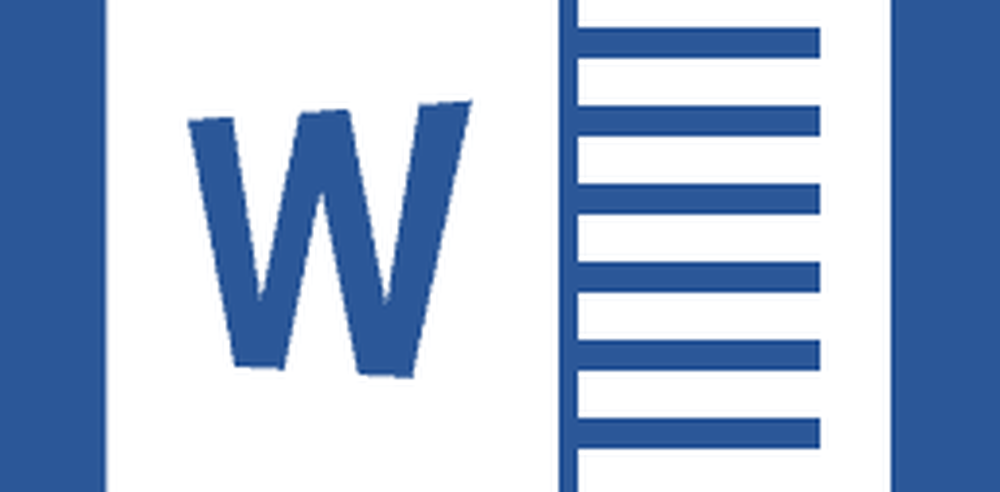Come aggiungere ulteriori orologi e fusi orari alla barra delle applicazioni di Windows
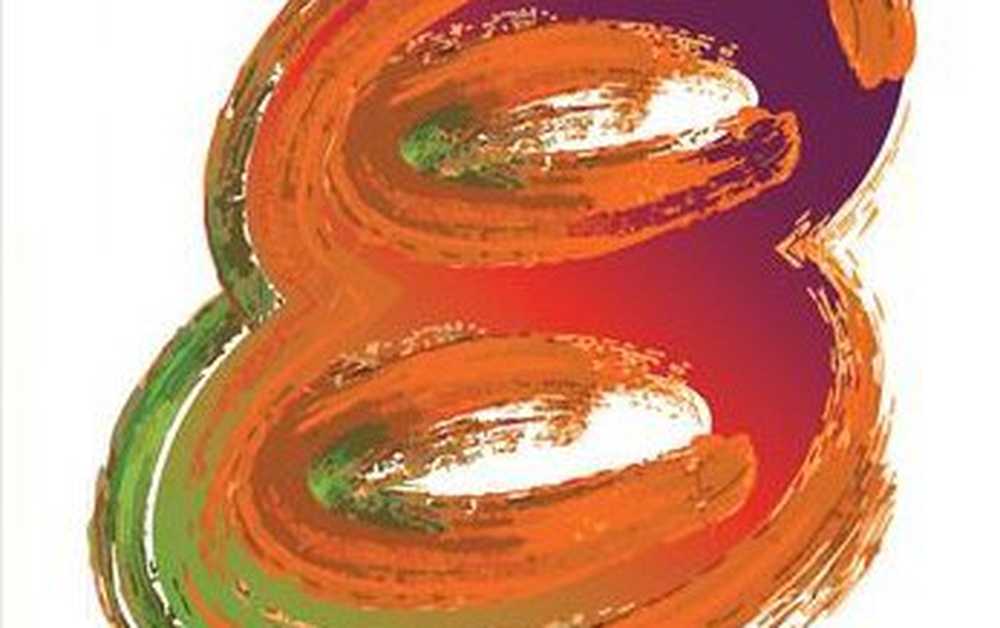
 Aggiungere altri orologi alla barra delle applicazioni di Windows 8 o Windows 7 è un trucco vecchio ma se hai mai bisogno di tenere traccia dei fusi orari in tutto il mondo, può davvero essere utile! Nelle ultime settimane ho viaggiato un po 'così posso dirti di persona, questo è un trucco fantastico se non hai mai saputo che era possibile.
Aggiungere altri orologi alla barra delle applicazioni di Windows 8 o Windows 7 è un trucco vecchio ma se hai mai bisogno di tenere traccia dei fusi orari in tutto il mondo, può davvero essere utile! Nelle ultime settimane ho viaggiato un po 'così posso dirti di persona, questo è un trucco fantastico se non hai mai saputo che era possibile.Come aggiungere orologi extra / fusi orari alla barra delle applicazioni di Windows 8 o 7
Fare clic sull'orologio nella barra delle applicazioni e quindi fare clic su Modifica impostazioni data e ora ...

Fare clic sulla scheda Altri orologi e selezionare la casella per 1 o 2 orologi aggiuntivi. Scegli i fusi orari aggiuntivi utilizzando il menu a discesa e dai loro un nome. Fare clic su OK al termine.
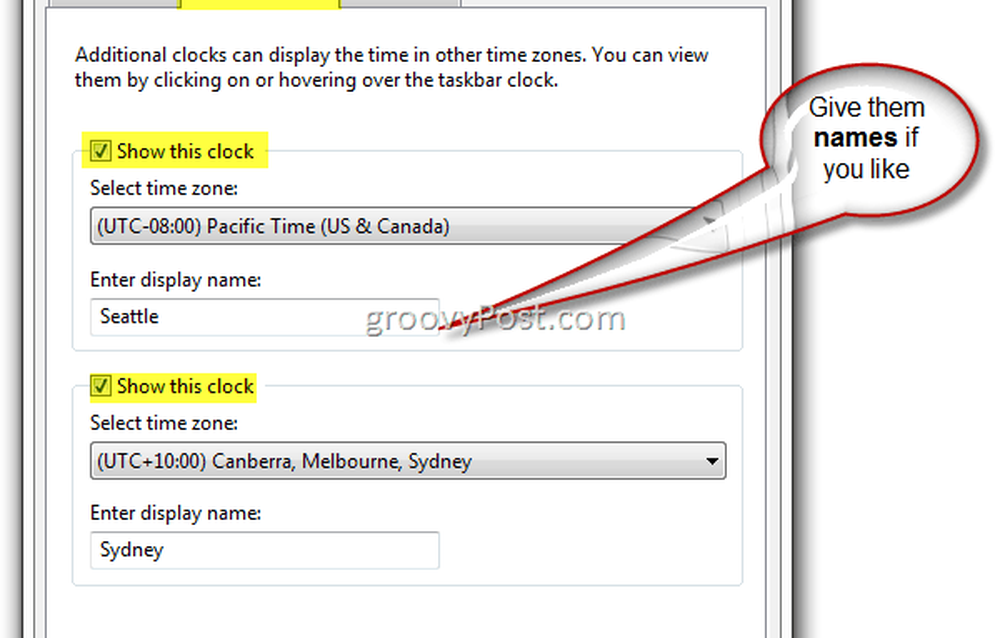
E questo è tutto. Clic l'orologio di nuovo nella barra delle applicazioni e tutti i nuovi orologi dovrebbero apparire! Nel mio esempio qui sotto, sono in Europa questa settimana, ma con questo fantastico consiglio è facile per me controllare l'ora locale, a casa e a Sydney!
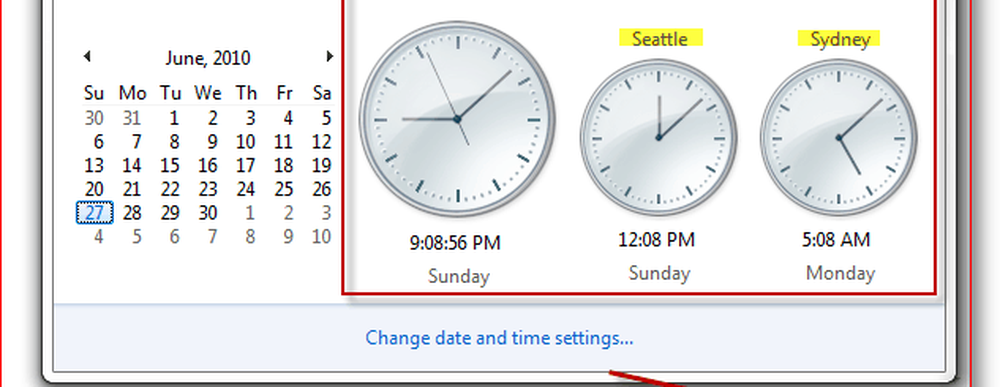
Per Windows 7 e Windows 8, sei limitato a solo due orologi aggiuntivi. Se si desidera aggiungere un fuso orario aggiuntivo al calendario di Outlook 2010, anche questa è una possibilità.
Nota dell'Editore: dai GroovyArchives
Questo tutorial è un post aggiornato dai nostri archivi. Essendo stato recentemente aggiornato per Windows 8, volevo condividerlo di nuovo con groovyReaders.